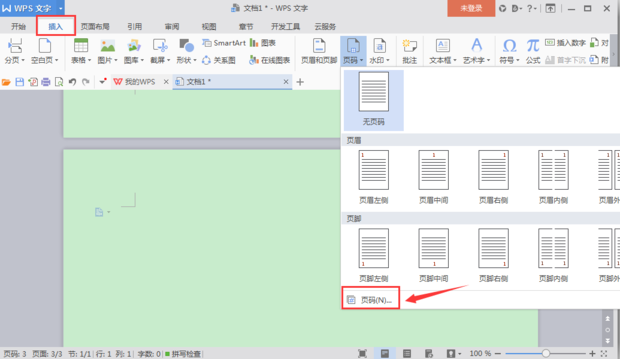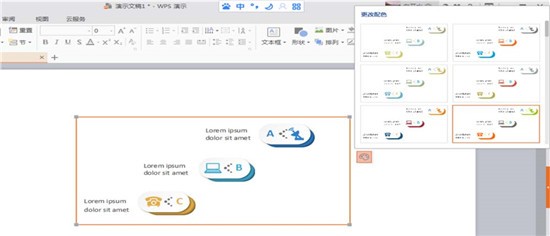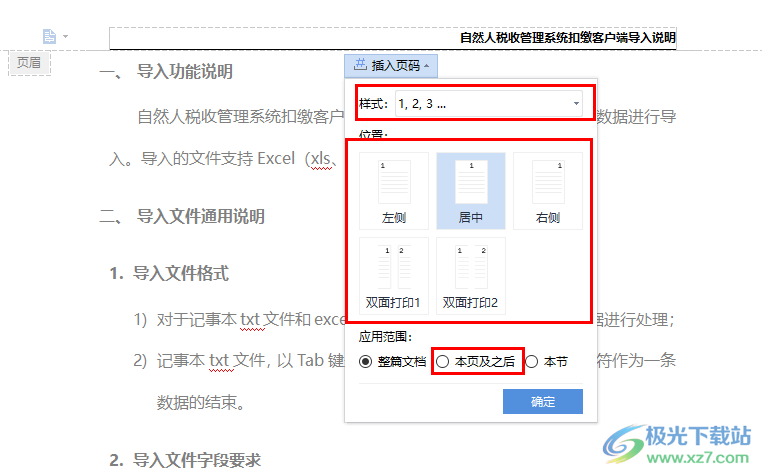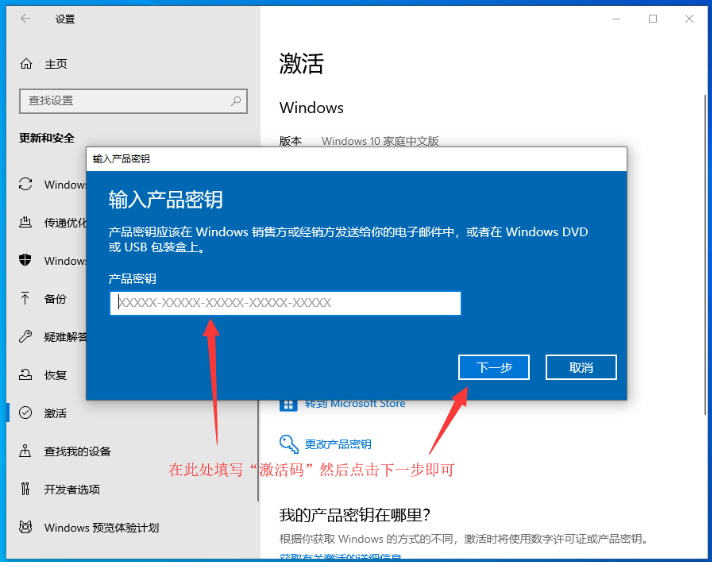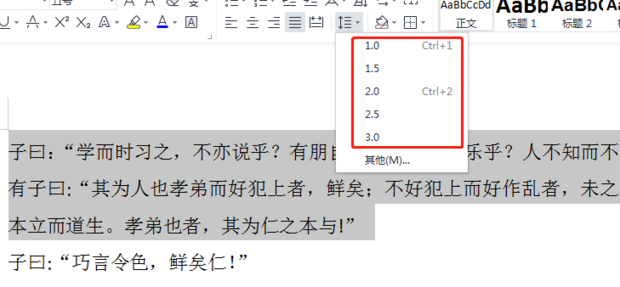在撰写学术论文、技术报告或任何包含大量数学公式的文档时,规范、有序的wps公式编号是确保专业性和可读性的关键。正确的编号不仅能让读者清晰地追踪公式逻辑,还能通过交叉引用功能极大提升文档的导航效率。WPS Writer 提供了强大而灵活的公式编号系统,用户可以轻松实现自动编号、格式自定义、右对齐以及在正文中精确引用,从而显著提升写作效率和文档质量。

目录
- 什么是WPS公式编号及其重要性?
- 如何在WPS文字中实现公式自动编号?
- 怎样自定义公式编号的格式?
- 如何实现公式编号的完美右对齐?
- 怎样在正文中交叉引用公式编号?
- 如何设置分章节的公式编号?
- WPS公式编号常见问题与解决方案
- 高级技巧:一键更新所有域代码
- WPS公式功能与其他办公软件的对比
- 为何选择WPS for Mac处理学术文档?
- 关键操作速查表
什么是WPS公式编号及其重要性?
WPS公式编号是指在WPS Writer文档中为数学或化学公式分配唯一序列标识的过程。这个标识通常显示在公式同行的右侧,并用括号括起来,例如 (1), (2.1) 等。这一功能在长篇幅的科技文档中至关重要,其重要性体现在多个方面。
首先,结构化与清晰度是其核心价值。有序的编号为复杂的文档提供了清晰的结构,帮助读者按逻辑顺序理解推导过程和论证。当您在正文中提及“如公式(3.5)所示”时,读者可以迅速定位到该公式,而无需在数十个公式中费力寻找。这极大地增强了文档的可读性和专业性。
其次,它实现了高效的引用与导航。通过WPS的交叉引用功能,您可以创建动态链接,直接指向特定的公式。这意味着,即使您在文档中增删了公式,导致编号发生变化,所有相关的引用也会自动更新,从而避免了手动修改引用编号的繁琐工作和潜在错误。这对于保持文档的一致性和准确性至关重要。
如何在WPS文字中实现公式自动编号?
在WPS Writer中为公式添加自动编号是一个简单直接的过程,主要依赖于“题注”功能。遵循以下步骤,您可以快速掌握基础操作。
第一步:插入公式
首先,将光标定位到您希望插入公式的位置。点击菜单栏中的 “插入” 选项卡,然后选择 “公式”。WPS将打开公式编辑器,您可以在其中输入或构建您需要的数学表达式。完成编辑后,关闭编辑器,公式便会出现在文档中。
第二步:插入题注作为编号
将光标紧跟在刚插入的公式后面。接着,点击 “引用” 选项卡,在 “题注” 功能区找到并点击 “插入题注” 按钮。此时会弹出一个对话框,请按以下方式进行设置:
- 标签: 在下拉菜单中,可能没有现成的“公式”标签。点击 “新建标签” 按钮,输入“公式”或您偏好的任何词(例如 Equation),然后点击确定。这个标签只需要创建一次。
- 位置: 选择“项目下方”。虽然我们最终需要它在右侧,但这是标准流程的一部分。
- 编号格式: 点击 “编号” 按钮,您可以选择不同的数字格式,如 1, 2, 3… 或 a, b, c…。
设置完成后,点击“确定”。您会看到公式下方出现了一个类似“公式 1”的文本。这便是自动生成的编号基础。
怎样自定义公式编号的格式?
默认的“公式 1”格式可能不符合学术规范要求,我们通常需要的是“(1)”这样的格式。自定义过程非常简单。
在插入题注的对话框中,确保勾选了 “题注中不包含标签” 这个选项。这样,插入的文本就只剩下数字“1”。接着,手动在数字前后输入英文状态下的括号,使其变为“(1)”。
这个操作只需要在您为第一个公式设置编号时完成。当您为后续公式插入题注时,WPS会记住您的设置,自动生成“(2)”, “(3)”等格式,无需重复手动添加括号。这个微小的调整大大简化了后续的工作流程。
如何实现公式编号的完美右对齐?
将公式居中,同时将其编号右对齐,是学术排版的标准要求。在WPS中,最稳定且推荐的方法是使用一个隐藏边框的表格。
使用表格法(推荐)
- 插入表格: 将光标置于您想放置公式的段落。点击 “插入” -> “表格”,选择一个1行2列的表格。
- 放置内容: 将您的公式剪切并粘贴到左侧的单元格中。将您已经创建好的公式编号(例如“(1)”)剪切并粘贴到右侧的单元格中。
- 调整对齐方式: 选中左侧单元格,设置为 “居中对齐”。选中右侧单元格,设置为 “右对齐”。
- 隐藏边框: 选中整个表格,在上方出现的 “表格工具” 选项卡中,找到 “边框” 设置,选择 “无框线”。
这样,您就得到了一个外观上公式居中、编号右对齐的完美布局,而表格的结构在打印或阅读时是完全不可见的。这种方法结构稳定,不会因为页面缩放或字体更改而错位。
使用制表位法
另一种方法是使用制表位。将公式和编号写在同一行。首先,设置段落为居中。然后,在标尺栏的右端点击以添加一个“右对齐式制表位”。将光标置于公式和编号之间,按下 Tab 键。这样编号就会跳转到行末并右对齐。不过,此方法有时在复杂的文档中可能不如表格法稳定。
怎样在正文中交叉引用公式编号?
交叉引用是展示公式编号强大功能的核心。它允许您在文本中动态地链接到特定公式,确保引用的准确性。
操作步骤如下:
- 将光标放在您想插入引用的位置,例如,在句子“由…可知”的中间。
- 点击 “引用” 选项卡,然后选择 “交叉引用”。
- 在弹出的对话框中:
- 引用类型: 选择您之前创建的标签,例如“公式”。
- 引用内容: 选择 “只有标签和编号” 或 “整项题注”。通常前者更常用。
- 为哪项题注创建引用: 在下方的列表中,选择您想要引用的那个具体公式。
- 点击 “插入”。WPS会将该公式的编号插入到您的文本中。
最重要的优势在于:如果您在文档前面增加或删除了一个公式,导致所有后续公式的编号都发生了变化,您无需担心。只需全选文档(Ctrl + A),然后按 F9 键,所有交叉引用的编号都会自动更新为正确的值。
如何设置分章节的公式编号?
在长篇报告或书籍中,公式编号通常与章节号关联,例如公式(2.1)代表第二章的第一个公式。WPS同样支持这种高级编号方式。
实现这一目标的前提是您的文档章节标题使用了 多级列表 或 标题样式(例如,“标题1”、“标题2”)。
- 在插入题注时,点击 “编号” 按钮,打开“题注编号”对话框。
- 勾选 “包含章节号” 这个复选框。
- 章节起始样式: 从下拉菜单中选择您用于定义章节的标题样式,通常是“标题1”。
- 使用分隔符: 选择章节号和公式序号之间的分隔符,通常是“.”(半角句点)。
- 点击“确定”返回。
完成设置后,当您在“第一章”标题下的内容中插入公式时,编号会自动显示为“(1.1)”, “(1.2)”等。当您移动到“第二章”标题下的内容时,新插入的公式编号将自动从“(2.1)”开始。这使得文档结构更加清晰,特别适合毕业论文和技术手册的撰写。
WPS公式编号常见问题与解决方案
在使用过程中,您可能会遇到一些小问题。这里列出了一些常见情况及其解决方法。
问题一:公式编号不连续或出现错误
这通常发生在复制粘贴或删除带有编号的公式后。WPS的域代码可能没有立即刷新。最简单的解决方法是更新域:全选文档(Ctrl + A),然后右键点击并选择 “更新域”,或者直接按 F9 键。WPS会重新计算所有编号,使其恢复正确的顺序。
问题二:删除公式后,交叉引用显示“错误!未找到引用源”
这个提示意味着您删除了一个被交叉引用的公式。您需要找到文档中所有指向该已删除公式的交叉引用,并将其删除,或重新链接到另一个有效的公式上。使用文档的搜索功能查找错误提示文本可以快速定位问题位置。
问题三:编号格式突然变回默认状态
有时在复杂的编辑后,新插入的题注格式可能恢复为“公式 1”。这通常意味着之前的格式设置没有被正确记忆。只需再次手动设置一次,即在插入题注时取消勾选“题注中不包含标签”,并在数字前后加上括号。后续的编号就会遵循新的格式。
高级技巧:一键更新所有域代码
在完成文档的最终草稿后,进行一次全面的域更新是保证所有编号(包括公式、图表、目录和交叉引用)都准确无误的最佳实践。这个操作非常简单:
- 按下键盘上的 Ctrl + A 组合键,以选中整个文档的所有内容。
- 接着,按下 F9 功能键。
WPS Office将扫描整个文档并刷新所有域代码。这个简单的两步操作可以为您节省大量手动检查的时间,并避免因编号错误而导致的不专业印象。
WPS公式功能与其他办公软件的对比
相较于其他办公软件,WPS Office在公式编号和处理方面展现出了其独特的优势,尤其体现在用户体验和易用性上。
WPS的界面设计更加直观,将“题注”和“交叉引用”等核心功能放置在“引用”选项卡中非常显眼的位置,降低了新手的学习成本。其“新建标签”和自定义编号格式的流程也十分顺畅。特别是对于习惯了国内操作逻辑的用户而言,WPS的交互设计显得尤为亲切。
此外,WPS的表格法对齐方案,虽然在其他软件中也能实现,但在WPS中的操作体验更加流畅,表格的拖拽、大小调整和边框设置响应迅速。对于追求高效排版的学术用户来说,这些细微的体验差异累积起来,会显著提升工作效率。
为何选择WPS for Mac处理学术文档?
对于Mac用户而言,WPS Office for Mac 是一个处理包含大量公式的学术文档的理想选择。它不仅完美兼容Microsoft Office格式,确保您与使用Word的同事或导师之间文件交换无障碍,还提供了原生流畅的macOS体验。
轻量而强大是其突出特点。相比其他臃肿的办公套件,WPS for Mac启动速度快,资源占用少,即使在处理数百页的论文时也能保持流畅响应。同时,它完整地保留了前文所述的所有强大功能,从公式编辑、自动编号到交叉引用,一应俱全。其简洁的UI设计符合macOS的审美,让您能更专注于内容创作本身,而非在复杂的菜单中挣扎。
无论是撰写课程论文、毕业设计还是科研报告,WPS for Mac 都能提供一个稳定、高效且愉悦的写作环境,帮助您轻松应对复杂的排版挑战。
关键操作速查表
为了方便您快速回顾,下表总结了本文提到的核心操作及其关键步骤。
| 功能 | 核心路径 | 关键提示 |
|---|---|---|
| 自动编号 | 引用 -> 插入题注 | 新建“公式”标签;勾选“题注中不包含标签”并手动加括号。 |
| 右对齐 | 插入1行2列表格 | 公式居中放左格,编号右对齐放右格,最后隐藏表格边框。 |
| 交叉引用 | 引用 -> 交叉引用 | 引用类型选择“公式”,引用内容选择“只有标签和编号”。 |
| 分章节编号 | 题注 -> 编号 -> 包含章节号 | 需先为章节标题设置好多级列表或标题样式。 |
| 全局更新 | Ctrl + A, 然后按 F9 | 完成文档后执行此操作,以确保所有编号和引用都正确。 |